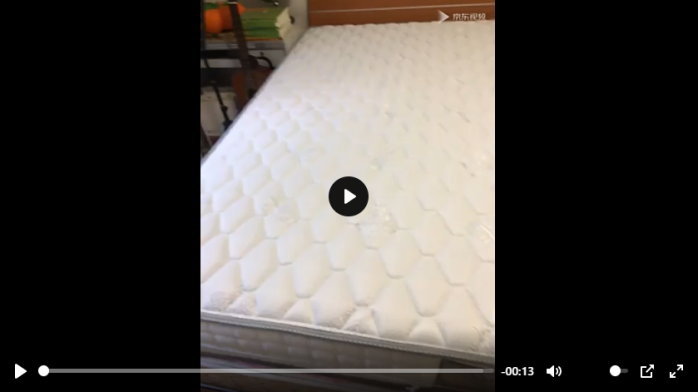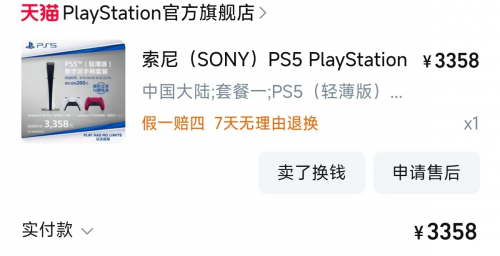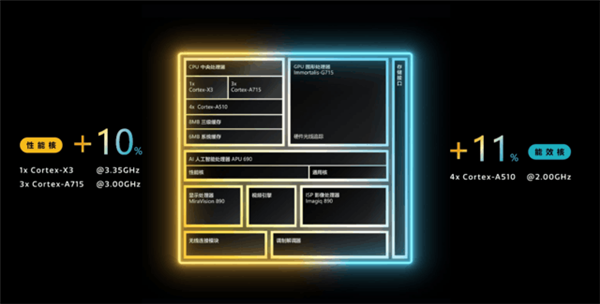智能美剪器软件如何制作视频——视频制作过程三步骤
在这个网络时代,只需轻松打开一个视频网站,就能看到许多自制的视频作品。通过将拍摄好的照片、转场、音乐和字幕融合在一起,便能制作出一段精彩的视频影片。那么,如何使用智能美剪器软件制作视频影片呢?接下来,我将详细介绍具体的制作步骤。

一、导入素材
1. 首先打开智能美剪器软件;
2. 在视频轨道上右键单击,插入照片时选择“插入照片”,插入视频时选择“插入视频”;
3. 接着会弹出一个打开文件的对话框,找到相应的视频或图片文件,点击“打开”。
二、添加特效
1. 添加转场效果:
(1)将素材添加到视频轨道后,切换到故事板视图;
(2)点击“转场”图标;
(3)选中一个转场效果,按住鼠标左键不松手;
(4)拖动到两个素材之间后松手。
2. 添加滤镜效果:
(1)点击“滤镜”图标;
(2)选中一个滤镜效果,按住鼠标左键不松手;
(3)拖动到素材上方后松手。
3. 添加字幕:
(1)点击添加字幕图标;
(2)选择合适的标题格式并拖拽至覆叠轨中;
(3)双击标题轨中的标题,在预览窗口输入文字内容,外单击可调整标题位置和长度;
(4)将长度调整至与照片一致。
4. 添加音乐:
(1)在声音轨道上单击右键;
(2)选择“插入音频”并将其拖动至声音轨道;
(3)在对话框中选择一首音乐素材并打开;
(4)拖动音频尾端,使其长度与照片素材一致。
三、渲染输出
1. 保存工程文件:
(1)单击“文件”在下拉菜单中选择“智能包”;
(2)确保下次打开时文件不会丢失。注意:直接选择“文件”下的“保存”可能导致文件无法打开。
2. 输出文件:
(1)点击“共享”;
(2)选择“自定义”;
(3)在“格式”下拉菜单中选择“MPEG-4”;
(4)输入文件名、选择文件位置;
(5)最后点击“开始”,文件将被成功输出。此外,根据需要还可以选择其他视频输出格式。
制作过程中可以根据个人需求为影片添加更多特效装饰,让画面更加美观。别再让您的照片闲置在电脑里,赶快动手制作视频影片吧!若您还有疑问,可以参考如何使用智能美剪器软件制作视频,相信一定能帮到您!
本网站有部分内容均转载自其它媒体,转载目的在于传递更多信息,并不代表本网赞同其观点和对其真实性负责,本网站无法鉴别所上传图片或文字的知识版权,如果侵犯,请及时通知我们,本网站将在第一时间及时删除,不承担任何侵权责任。